Синтаксис CSS. Базовый синтаксис CSS
Стилевые правила записываются в собственном формате, отличном от HTML. Основным понятием выступает селектор - это шаблон, который используется для выбора одного или нескольких элементов HTML и применения к ним параметров форматирования. Общий способ записи имеет следующий вид.
Вначале указывается имя селектора, например, div , это означает, что все стилевые параметры будут применяться ко всем элементам
CSS не чувствителен к регистру, переносу строк, пробелам и символам табуляции, поэтому форма записи зависит от желания разработчика. Так, в примере 1 показаны две разновидности оформления селекторов и их правил.
Пример 1. Использование стилей
Заголовок 1
Заголовок 2
В данном примере свойства селектора h1 записаны в одну строку без пробелов, а для селектора h2 каждое свойство располагается на отдельной строке. Во втором случае проще отыскивать нужные свойства и править их по необходимости, но при этом незначительно возрастает объём данных за счёт активного использования пробелов и переносов строк. Обычно при разработке сайта используют наиболее удобную и наглядную форму записи, а уже перед публикацией сайта из стилевого файла для сокращения его объёма удаляются все пробелы и переносы строк.
Правила применения стилей
Форма записи
Для селектора допускается добавлять каждое стилевое свойство и его значение по отдельности, как это показано в примере 2.
Пример 2. Расширенная форма записи
Td { background: olive; } td { color: white; } td { border: 1px solid black; }
Однако такая запись не очень удобна. Приходится повторять несколько раз один и тот же селектор, да и легко запутаться в их количестве. Поэтому практичнее писать все свойства для каждого селектора вместе. Указанный набор записей в таком случае получит следующий вид (пример 3).
Пример 3. Компактная форма записи
Td { background: olive; /* Оливковый цвет фона */ color: white; /* Белый цвет текста */ border: 1px solid black; /* Чёрная рамка */ }
Эта форма записи более наглядная и удобная в использовании.
Имеет приоритет значение, указанное в коде ниже
Если для селектора вначале задаётся свойство с одним значением, а затем то же свойство, но уже с другим значением, то применяться будет то значение, которое в коде CSS установлено ниже (пример 4).
Пример 4. Разные значения у одного свойства
P { color: green; /* Зелёный цвет текста */ } p { color: red; /* Красный цвет текста */ }
В данном примере для селектора p цвет текста вначале установлен зелёным, а затем красным. Поскольку значение red расположено ниже, то оно в итоге и будет применяться к тексту.
На деле такой записи лучше вообще избегать и удалять повторяющиеся значения. Но подобное может произойти случайно, к примеру, в случае подключения разных стилевых файлов, в которых содержатся одинаковые селекторы.
Значения
У каждого свойства может быть только соответствующее его целям значение. Например, для color , который устанавливает цвет текста, в качестве значений недопустимо использовать числа.
Синтаксис CSS
В этой главе:
Пробельные символы
CSS комментарии
Определение стиля в CSS, устанавливающего внешний вид для какого-либо элемента на веб-странице - это всего лишь правило, которое сообщает браузеру, что и каким образом будет отформатировано, например изменить цвет текста заголовка, выделить изображение красной рамкой, фиксированная ширина для меню в 200 пикселей и тд.
Правила CSS
CSS представляет из себя правило или набор правил, описывающих форматирование (изменение внешнего вида) отдельных элементов на веб-странице. Правило, состоит из двух частей: селектора и следующим за ним блоком объявлений. На изображении ниже показана структура (синтаксис) правила:
Первым всегда указывается селектор , он сообщает браузеру, к какому элементу или элементам веб-страницы будет применен стиль.
Примечание: на изображении в качестве селектора выступает селектор типа, во многих примерах самоучителя мы будем использовать именно этот селектор.
Далее следует блок объявлений , который начинается с открывающей фигурной скобки { и заканчивается закрывающей } , между фигурными скобками указываются форматирующие команды (объявления), которые используются браузером для стилизации выбранного селектором элемента. В блоке может быть указано сколько угодно объявлений. Сам блок объявлений так же называют просто стилем .
Каждое объявление состоит из двух частей: свойства и его значения. Объявление всегда должно заканчиваться точкой с запятой (;). Опустить указание ";" можно только в конце последнего объявления перед закрывающей фигурной скобкой.
Свойство - это команда форматирования, определяющая конкретный стилевой эффект для элемента. Само свойство представляет из себя слово или несколько написанных через дефис слов. Каждое свойство имеет свой предопределенный набор значений. После имени свойства указывается двоеточие, которое отделяет название свойства от допустимого значения.
Пробельные символы
Браузер игнорирует большинство пробельных символов в CSS-коде, поэтому их можно использовать с пользой для себя, придавая коду удобочитаемый вид. К пробельным символам относятся: символы табуляции, перенос строки и обычные пробелы, их можно использовать в любом количестве. Пробельные символы можно ставить между селектором и блоком объявлений, в самом блоке объявлений - между фигурной скобкой и свойством, между свойствами, свойством и значением.
В примере представлен CSS-код, в котором используются пробельные символы:
Так обычно записывают правила, когда используется всего одно или два свойства, чтобы не разбивать код на несколько строк и тем самым не увиличивать размер кода.
CSS комментарии
Комментарий в CSS начинается с символов /* и заканчивается символами */ и может занимать несколько строк, его содержимое не влият на работу кода и игнорируется браузерами.
Комментарии можно использовать для пояснения каких-нибудь участков кода, это бывает особенно полезным, когда приходится возвращаться к коду спустя некоторое время.
Ещё одна важная роль комментариев, которую часто используют на практике - это временное отключение некоторой части кода. Таким образом комментарии используют, когда бывает трудно определить местонахождение ошибки.
В первой главе вы узнали, что дизайн сайта создается с помощью CSS. Для лучшего понимания, что и для чего нужно использовать, давайте рассмотрим один наглядный пример. Представьте себе, что HTML – это черно-белый структурированный каркас дома без украшений, а CSS – это то, с помощью чего мы создаем уникальный образ.
Как видите, у дома справа появились цвета, материалы и дополнительные украшения. На веб-странице происходит все то же самое: с помощью правил CSS на ней появляются цвета, отступы, меняется стиль шрифтов и размеры элементов, создается целый, завершенный стиль.
Простая таблица стилей
Давайте же взглянем, как выглядит самая элементарная таблица стилей и из каких элементов она состоит. Это пример CSS-стиля для всех тегов
Которые есть на веб-странице:
Как теперь будет выглядеть текст
В браузере и что означает каждая строка? Все очень просто: шрифт будет иметь полужирное начертание и цвет #1E824C (шестнадцатеричный код цвета) и отображаться в размере 1em (относительная единица, равная размеру шрифта, который задан по умолчанию в браузере).

Вышеописанный стиль, как и любой другой, включает в себя набор элементов, у которых есть собственные названия. Запомните их, чтобы при чтении следующих глав вы понимали, о чем идет речь.
Селектор Указывая его, мы говорим браузеру, к чему именно хотим применить стиль. В нашем случае селектором является p . Блок объявлений Так называется всё содержимое, находящееся между фигурными скобками {} после селектора. Стилевое свойство Это команда, с помощью которой указывается желаемый вариант форматирования (например, вы хотите изменить начертание шрифта font-weight , цвет color , размер шрифта font-size и т. д.). После имени свойства необходимо ставить двоеточие. В дальнейшем вы познакомитесь с большим количеством свойств CSS. Значение свойства После двоеточия записывается само значение свойства, которое вы определяете самостоятельно, создавая таким образом собственный стиль. В зависимости от свойства необходимо указывать подходящее ему значение.
Например, начертание шрифта задается ключевыми словами bold , bolder и т. д., цвет – шестнадцатеричным значением, RGB(A), HSL(A) или ключевыми словами red , orange , white и т. д., размер шрифта – единицами измерения CSS (процентами%
, пикселямиpx
, пунктамиpt
, высотой шрифтаem
) или константами small , medium , large и т. д. После указания значения свойства ставится точка с запятой.
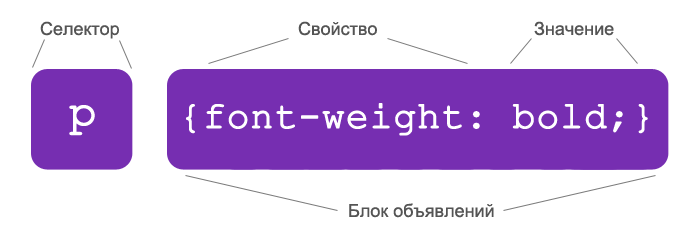
Поскольку CSS не чувствителен к переносу строк, пробелам, символам табуляции и регистру, вы можете оформлять ваш код так, чтобы в дальнейшем его было удобно читать и править. К примеру, мы могли бы написать вышеприведенный код в одной строке:
P {font-weight:bold;color:#1E824C;font-size:1em;}
Он тоже работает, но легко ли в нем разобраться? Особенно когда код CSS достаточно длинный. Конечно, не помешало бы разделить его хотя бы пробелами. Существует несколько правил хорошего тона, и если вы сразу выучите их, то в будущем скажете себе «спасибо».
Очень часто при описании стиля используется компактная форма записи, при которой все свойства для одного селектора указаны в одном блоке:
P { font-weight: bold; color: #1E824C; font-size: 1em; }
А такая форма записи весьма громоздка, хоть и работает:
P {font-weight: bold;} p {color: #1E824C;} p {font-size: 1em;}
Чтобы было легче ориентироваться в коде, рекомендуется записывать каждое свойство на новой строке и использовать табуляцию либо пробелы при перечислении свойств. Иногда между двоеточием и значением свойства ставится пробел, но здесь вы можете решать, как вам удобнее.
Для дополнительного удобства можно добавлять комментарии прямо в CSS. В них вы можете писать пояснения, пометки, помогающие ориентироваться в таблицах стилей.
Комментарии в CSS записываются между символами /* и */ . Они не отображаются на веб-странице в браузере и видны исключительно в коде. Разработчики также часто используют комментарии для того чтобы скрыть временно ненужный участок кода CSS. Выглядят комментарии таким образом:
/* Стиль для основного текста */ p { font-weight: bold; color: #1E824C; font-size: 1em; }
Внутренние и внешние таблицы стилей
Когда вы создали таблицу стилей, вы можете выбрать, каким образом прикрепить ее к веб-странице. Существует два варианта таблиц – внутренние, которые добавляются прямо на страницу, и внешние, которые находятся в отдельном файле с расширением.css и подключаются к странице с помощью ссылки.
Внутренние таблицы стилей записываются в HTML-документе между тегами . Нужно добавлять таблицу стилей в каждую веб-страницу. Если на сайте присутствует большое количество страниц, которым необходим одинаковый дизайн, то добавление, а также редактирование стилей становится неблагодарной работой – процесс займет очень много времени. Поэтому внутренние таблицы стилей считаются неудобными.
Внешние таблицы стилей гораздо более распространены. Вам нужно только подключить таблицу ко всем необходимым веб-страницам, используя тег c атрибутом rel (определяет отношение между страницей и подключаемым файлом) и значением stylesheet , которое означает, что в подключаемом файле содержится таблица стилей. Атрибут href – это путь (URL) к вашему файлу.css:
Редактируя только один файл, вы можете изменять стиль для всего сайта сразу, вне зависимости от того, сколько на нем страниц. Это очень удобно, особенно для крупных ресурсов.
Урок: создаем таблицу стилей
Поскольку внешние таблицы стилей наиболее удобны и широко используются при разработке дизайна, мы будем учиться создавать именно их. Архив с файлами для данного урока вы можете загрузить на этой странице.
В папке вы найдете HTML-документ с примером простой страницы и изображение (будет использоваться в уроке). Откройте HTML-документ в браузере. Вы увидите, что страница выглядит совершенно обычно. Чтобы придать ей более привлекательный вид, давайте напишем для нее стиль.
Пока что вам не нужно слишком сильно вникать в то, что означает тот или иной кусок кода. Сейчас вам необходимо понять сам принцип работы. Приступим.
Подключение CSS к HTML
Для начала откройте на компьютере любой текстовый редактор (подойдет блокнот) и создайте пустой файл с именем style , сохранив его с расширением.css (должен получиться файл style.css). Сохраните файл в той папке, где находится загруженный HTML-документ.
Откройте HTML-документ в текстовом редакторе, а также в браузере (чтобы было удобно просматривать изменения во внешнем виде страницы). Добавьте между тегами
следующий код:
Вкратце о том, что вы только что сделали. Вставив этот код в HTML-документ, вы:
- указали ссылку на шрифт под названием Roboto Condensed, который будет взят с сервера Google (подробнее о шрифтах Google мы расскажем позже);
- подключили свою внешнюю таблицу стилей style.css (пока что пустую).
Пишем стиль CSS
Сохраните изменения в HTML-документе и перейдите в вами созданный пустой файл.css . Давайте добавим стиль для страницы:
Html { padding-top: 5px; background-image: url(background.jpg); }
Сохраните изменения. Поздравляем, вы написали первое правило – оно касается тега . Первое свойство - padding-top - добавит отступ сверху между окном браузера и содержимым веб-страницы в размере 5 пикселей. С помощью второго свойства, background-image , вы подключили изображение для фона всей страницы, указав путь к графическому файлу (находится в той же папке, что и HTML-документ).
Обновите открытую веб-страницу в браузере. Если всё сделано верно, вы увидите, что на странице появился фон, а между верхней частью окна и текстом немного увеличился отступ.
Body { width: 75%; padding: 40px; margin: 15px auto; background-color: #EBEBEB; border-radius: 30px; }
Сохраните изменения в файле. Сейчас вы:
- задали область для содержимого тега , которая равна 75% от ширины окна браузера;
- обеспечили отступ в 40 пикселей от всех сторон области содержимого;
- расположили область по центру страницы, а также сделали отступ сверху и снизу в 15 пикселей;
- задали цвет фона #EBEBEB для области содержимого;
- скруглили углы прямоугольной области, указав радиус скругления 30 пикселей.
Снова обновите HTML-документ. При этом убедитесь, что кэш отключен либо перезагрузите страницу с обновлением всех связанных с ней файлов, используя специальную комбинацию клавиш (например, для Chrome это Ctrl+F5 ).
Вы увидите, что по центру страницы добавилась прямоугольная область со скругленными углами. Это и есть результат ваших действий в файле CSS. Вы можете также попробовать уменьшить окно браузера и полюбоваться, как ширина прямоугольной области подстраивается под его размер. Это происходит благодаря тому, что ширина width задана в процентах.
Изменяем шрифт с помощью CSS
Пора украсить наш текст. Добавьте в таблицу стилей этот код и сохраните изменения:
H1 { color: #E87E04; font-size: 2em; margin-left: 20px; font-family: "Roboto Condensed", sans-serif; } h2 { color: #E87E04; font-size: 1.7em; margin-left: 20px; font-family: "Roboto Condensed", sans-serif; } p { color: #22313F; line-height: 150%; margin-top: 20px; margin-left: 20px; font-family: "Roboto Condensed", sans-serif; }
Написав это, вы задали цвета шрифтов для тегов h1 , h2 , p , указали их размеры, добавили отступы margin от левого края в 20 пикселей и дополнительно для
Сделали отступ сверху в 20 пикселей и установили интерлиньяж line-height (межстрочный интервал текста) на 50% больше стандартного. К тому же, вы подключили ко всем трём тегам шрифт Roboto Condensed (вот для чего в самом начале необходимо было указать ссылку на него в HTML-файле).
Обновите страницу в браузере и полюбуйтесь результатом работы. В этом уроке мы попробуем еще одну вещь. Допишите в CSS этот код:
Emphasis { font-weight: bold; }
Сохранитесь и обновите страницу в браузере. Вы увидите, что в последнем абзаце шрифт в некоторой части текста стал жирным. Чтобы понять, что произошло, перейдите в окно текстового редактора, где в самом начале вы открыли HTML-файл. Взгляните на последний абзац: часть предложения завернута в тег с классом emphasis . Таким образом вы написали стиль для отдельной строки текста в абзаце. Подробнее о классах мы расскажем в следующей главе.
В конечном итоге у вас должна получиться вот такая страница:

В качестве тренировки попробуйте изменить размер текста для
(допустим, 1.1em), а также увеличить отступ между
И левым краем области содержимого еще на 10 пикселей.
Выводы
В данной главе был рассмотрен синтаксис CSS, а также способ создания элементарной таблицы стилей. Вы узнали, как подключить CSS к HTML странице, а также научились создавать простые стили. Выделим главные вещи, которые необходимо запомнить из этой главы:
Любой стиль CSS состоит из нескольких элементов: селектора, стилевого свойства и значения этого свойства.
Все свойства и их значения записываются в блоке объявлений между двумя фигурными скобками {} после указания селектора.
Нужно внимательно следить за знаками: две фигурные скобки (открывающая в начале блока объявлений и закрывающая в конце). Без этих скобок CSS будет работать некорректно.
Требуется обязательно ставить двоеточие после свойства и точку с запятой после значения.
Для удобства и лучшего восприятия кода CSS записывайте каждое свойство в новой строке, а также не скупитесь на пробелы и табуляцию.
Определение стиля в CSS, устанавливающего внешний вид для какого-либо элемента на веб-странице - это всего лишь правило, которое сообщает браузеру, что и каким образом будет отформатировано, например изменить цвет текста заголовка, выделить изображение красной рамкой, фиксированная ширина для меню в 200 пикселей и тд.
Правила CSS
CSS представляет из себя правило или набор правил, описывающих форматирование (изменение внешнего вида) отдельных элементов на веб-странице. Правило, состоит из двух частей: селектора и следующим за ним блоком объявлений. На изображении ниже показана структура (синтаксис) правила:
- Первым всегда указывается селектор
, он сообщает браузеру, к какому элементу или элементам веб-страницы будет применен стиль.
Примечание: на изображении в качестве селектора выступает селектор типа , во многих примерах самоучителя мы будем использовать именно этот селектор.
- Далее следует блок объявлений , который начинается с открывающей фигурной скобки { и заканчивается закрывающей } , между фигурными скобками указываются форматирующие команды (объявления), которые используются браузером для стилизации выбранного селектором элемента. В блоке может быть указано сколько угодно объявлений. Сам блок объявлений так же называют просто стилем .
- Каждое объявление состоит из двух частей: свойства и его значения. Объявление всегда должно заканчиваться точкой с запятой (;). Опустить указание ";" можно только в конце последнего объявления перед закрывающей фигурной скобкой.
- Свойство - это команда форматирования, определяющая конкретный стилевой эффект для элемента. Само свойство представляет из себя слово или несколько написанных через дефис слов. Каждое свойство имеет свой предопределенный набор значений. После имени свойства указывается двоеточие, которое отделяет название свойства от допустимого значения.
Оформление кода
Браузер игнорирует большинство пробельных символов в CSS-коде, поэтому их можно использовать с пользой для себя, придавая коду удобочитаемый вид. К пробельным символам относятся: символы табуляции, перенос строки и обычные пробелы, их можно использовать в любом количестве. Пробельные символы можно ставить между селектором и блоком объявлений, в самом блоке объявлений - между фигурной скобкой и свойством, между свойствами, свойством и значением.
В примере представлен CSS-код, в котором используются пробельные символы:
P { color: blue; font-size: 12px; }
Пробельные символы в основном используют, когда в правиле указывается много свойств, чтобы легче было прочитать и представить, что именно делает тот или иной стиль. Код предыдущего примера можно написать и в одну строку, не используя пробельных символов, но такой код будет менее удобен для чтения и понимания:
P{color:blue;font-size:12px;}
Так обычно записывают правила, когда используется всего одно или два свойства, чтобы не разбивать код на несколько строк и тем самым не увеличивать размер кода.




